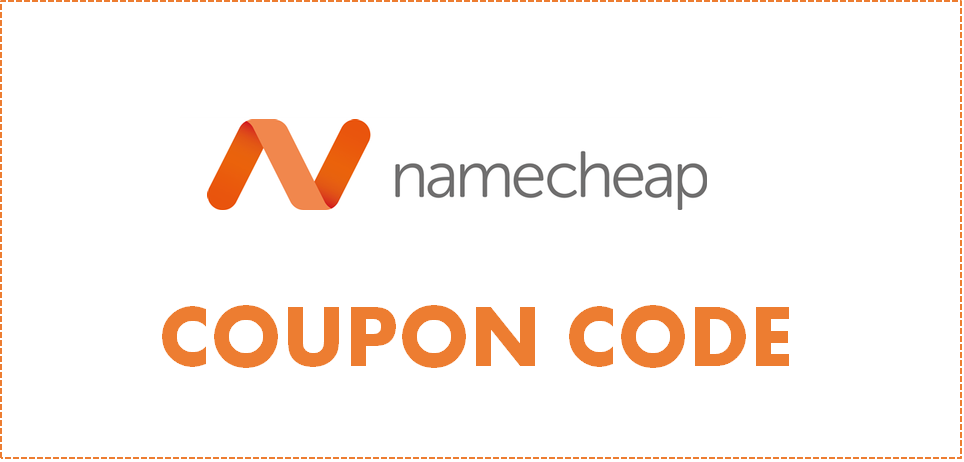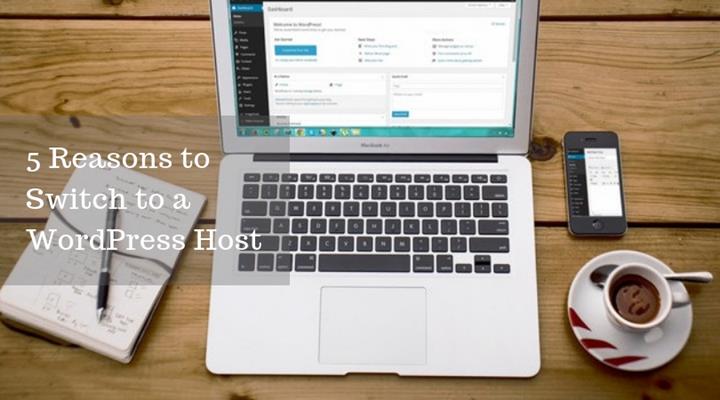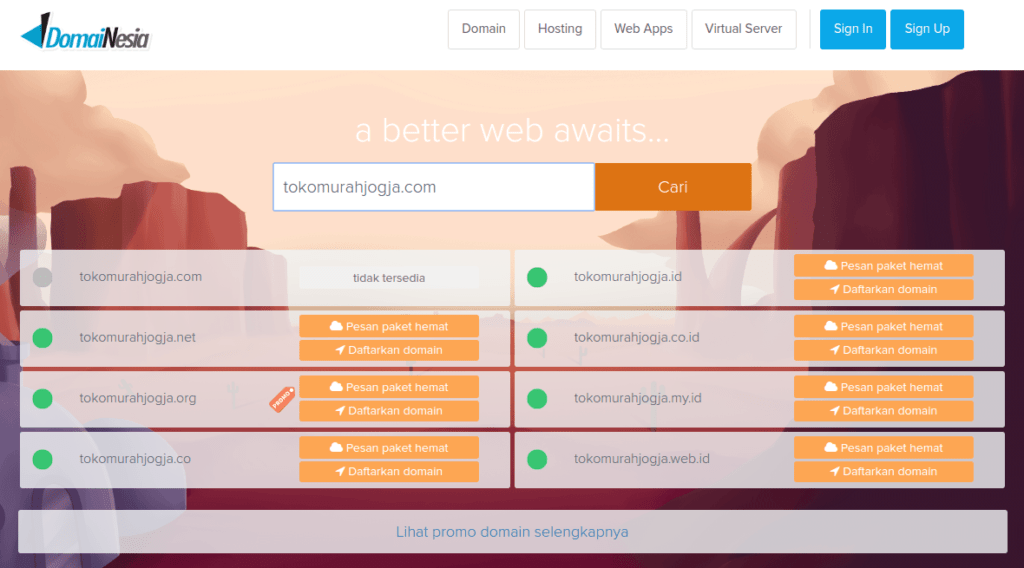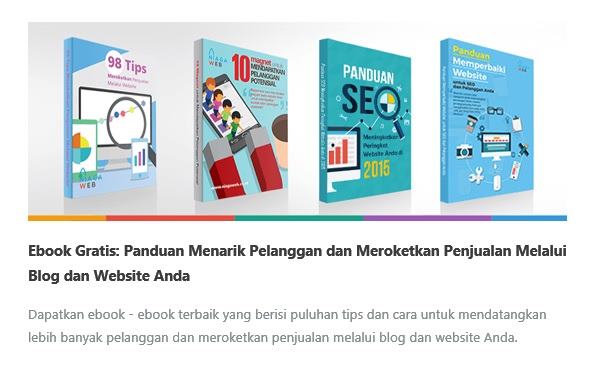Masih terkait dengan kebingungan pemula WordPress yang saya alami karena kuota bandwith hosting yang tidak karu-karuan borosnya. Penyebab bandwidth hosting boros yang blog dee-nesia ini alami utamanya adalah karena kebanyakan file png berukuran lumayan besar dan kebetulan berada di posting yang ramai. Karena berulang kali diakses, maka penggunaan bandwidth-nya jadi membengkak.
Selain berefek pada borosnya bandwidth, gambar-gambar tadi juga menempati space yang tidak kecil. Hanya untuk sekitar 700 posting sudah menyedot sekitar 250 MB. Tentu itu ditambah dengan plugin, themes, installan WordPress sendiri. Baca juga Cara Menghemat Bandwidth Hosting Dengan Mengecilkan Ukuran Foto.
Setelah 4 hari dee-nesia ini resmi berpindah penuh ke WordPress, saya terkaget-kaget karena sudah menghabiskan bandwidth sampai 11 GBan. Rasanya tidak akan cukup untuk sebulan nih kuota bandwidth yang cuman 20 GB per bulan. Kegalauan pertama muncul karena ketakutan dee-nesia tidak akan bisa diakses dengan normal kalau sampai habis itu kuota. Langsung saja saya putuskan untuk upgrade paket hosting ke yang lebih tinggi.
Ketika sedang bertanya-tanya itulah saya mendapat bantuan dari Om Purba Kuncara, pemilik KlikHost yang hostingnya saya pakai. Dia mengusulkan penggunaan plugin Jetpack. Setelah googling sana-sini, akhirnya terinstall juga plugin tersebut. Sampai di sini, masih bingung. Karena Jetpack itu plugin yang sangat besar dan kompleks lengkap dengan berbagai fitur yang bagi awam seperti saya justru memusingkan. Sebenarnya Om Purba menawarkan bantuan juga untuk proses installasi dan setup-nya. Tapi sudah keburu saya lakukan sendiri. Dan bingung itu nikmat, sampai akhirnya berbuah postingan ini.
Cara Menghemat Bandwidth Hosting Dengan Plugin Jetpack
Seperti diatas saya tuliskan, Jetpack itu plugin WordPress yang sangat kompleks. Fiturnya banyak banget. Kalau mau dibahas satu per satu, bisa jadi bahan posting tersendiri. Karena kita sedang bicara tentang cara menghemat bandwidth hosting, maka kali ini kita cuman lihat fitur yang terkait.
Ketika pertama kali menginstall dan mengaktifkan Jetpack, kita akan langsung diminta menghubungkannya dengan akun di www.wordpress.com. Fungsi utama yang ditawarkan Jetpack adalah menghubungkan fitur-fitur wordpress.com dengan blog wordpress self hosted. Banyak sekali manfaatnya. Kalau mau jelas silahkan kunjungi official site-nya: http://jetpack.me/
Fitur Jetpack yang mana yang bisa membantu kita menghemat bandwidth hosting?
Foton nama fiturnya. Foton ini akan menggunakan fitur CDN yang diberikan WordPress.com dengan gratis.
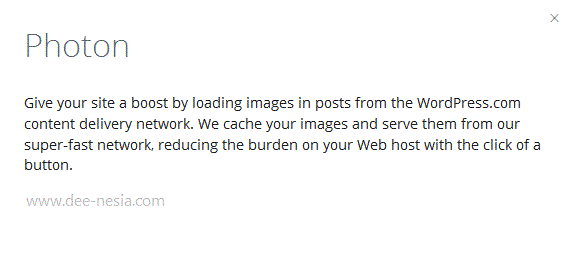
CDN? Apa pula itu? CDN itu kepanjangannya adalah Content Delivery Network. Gampangnya, ini layanan yang akan membuat mirror dari foto-foto yang ada di posting dan laman kita, lalu menampilkannya kepada pengunjung ketika dibutuhkan. Jadi dari setiap foto yang muncul di halaman posting blog kita, itu tidak di ambil dari file yang tersimpan di hosting, melainkan di load dari mirror-nya yang ada di server WordPress.com. Begitu. Efeknya jelas, lalu lintas data di hosting jadi lebih hemat. Hehe….
Bagaimana cara memakai Foton?
Mudah sekali. Setelah plugin Jetpack terinstall dan anda sudah terhubung dengan WordPress.com, akan muncul pilihan untuk mengaktifkan fitur Foton ini. Butuh waktu agak lama sampai semua foto anda siap. Tunggu saja.
Sembari menunggu, anda bisa melihat-lihat fitur-fitur lain dari Jetpack dan memilih untuk mengaktifkan atau mematikan mereka.